PPT2010如何插入背景音乐并设置为自动循环
知识问答 2022-02-22 05:50:39 admin
PPT2010是一款十分方便的办公软件,可以简单生动的展现作者讲演时所要表达的效果。那么PPT2010中如何插入背景音乐并设置自动循环呢?下面小编为你带来相关解答。
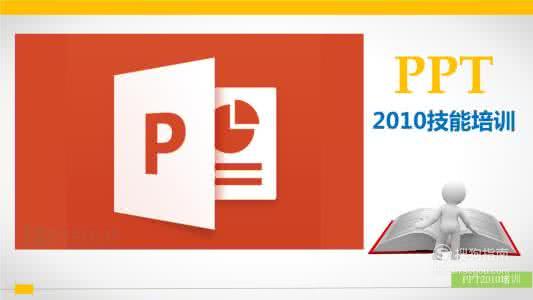
操作方法
【步骤01】
首先打开PPT2010,进入所要编辑的文档。
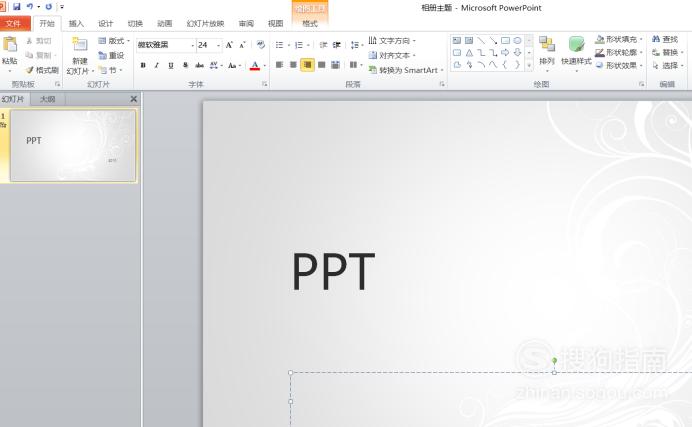
【步骤02】
点击“插入”选项卡,找到“媒体”工具栏中的“音频”选项。
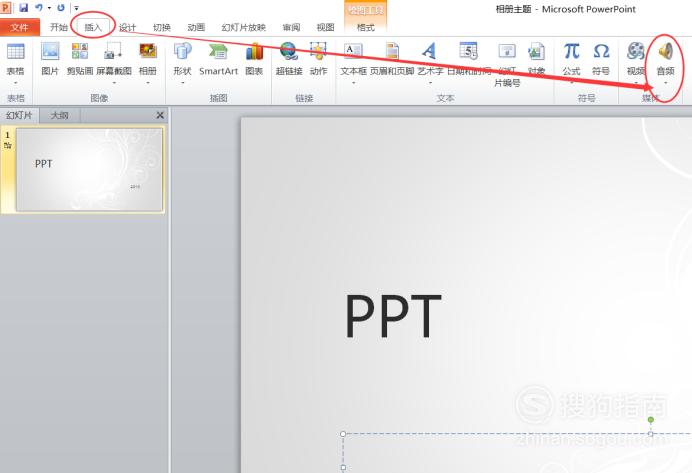
【步骤03】
单击“音频”按钮,选择合适的音频类型。这里选择剪贴画中的音频。
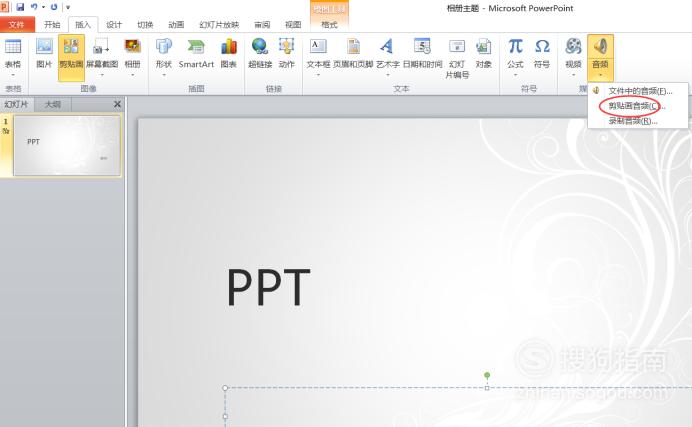
【步骤04】
在弹出的窗口中选择需要的音频,连续点击鼠标左键。
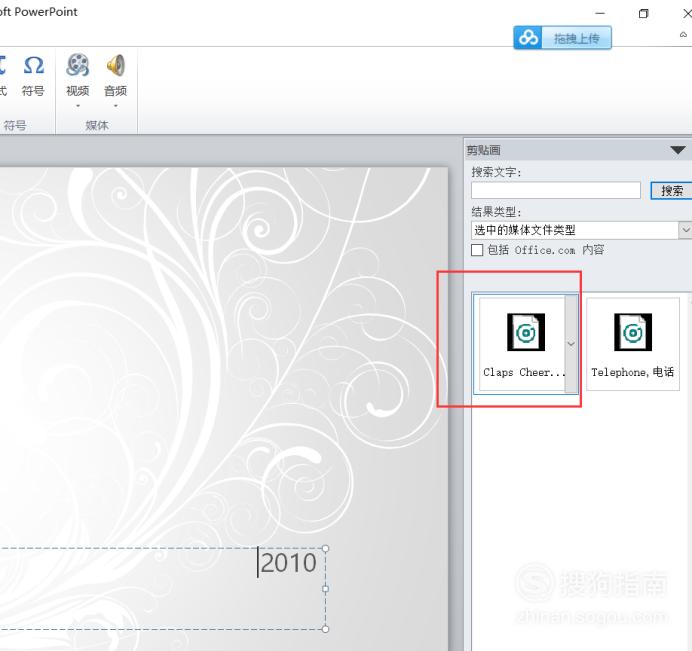
【步骤05】
这时会在当前的窗口中弹出音频工具栏,相关操作均将在这一工具栏中进行。

【步骤06】
单击菜单栏最上方的“音频”选项卡中的播放按钮,选择跨幻灯片播放,这样背景音乐就能应用到全部文档中。
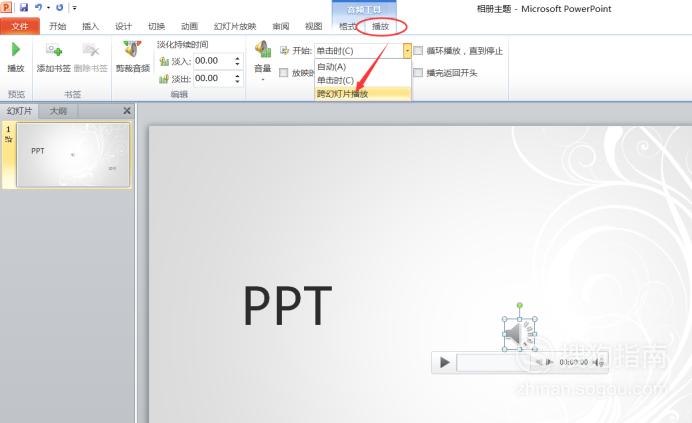
【步骤07】
然后勾选“循环播放”选项,背景音乐就会在播放时间结束后再次重新播放。
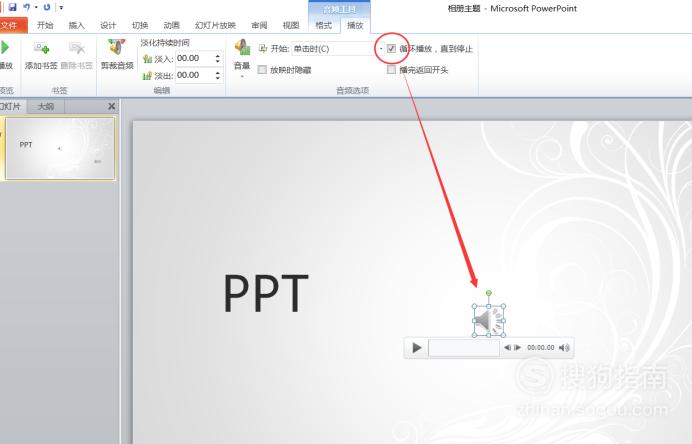
【步骤08】
将音频播放按钮拖动到合适的位置,再勾选“放映时隐藏”选项使得PPT放映时更加美观。
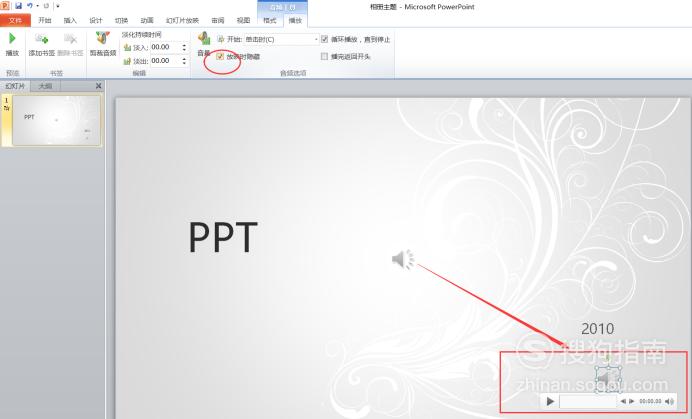
【步骤09】
单击“幻灯片放映”选项卡,单击“从头开始”,开始欣赏美妙的音乐吧。
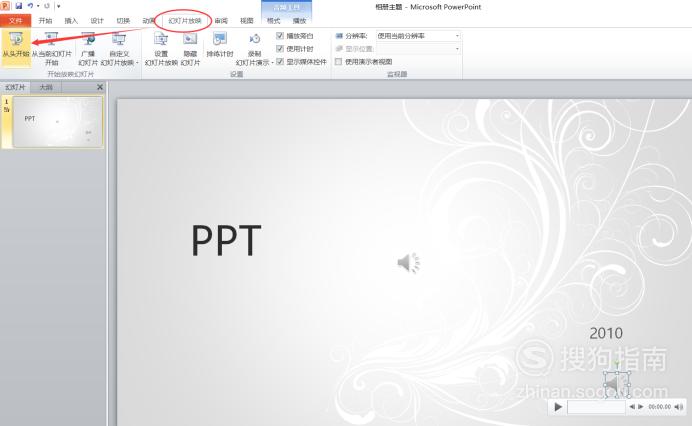
标签:
相关文章
发表评论

评论列表